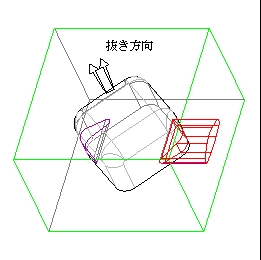例: スライダーの作成
次の図に、スライダーを作成するモデルを示します。この図には、抜き方向が定義された参照部品が 1 つ示されています。
1. 「モールド」(Mold) >
 「モールドボリューム」(Mold Volume)
「モールドボリューム」(Mold Volume) の順にクリックするか、
「鋳造」(Cast) >
 「ダイボリューム」(Die Volume)
「ダイボリューム」(Die Volume) の順にクリックします。
「モールドボリュームを編集」(Edit Mold Volume) または
「ダイボリュームを編集」(Edit Die Volume) タブが開きます。
2.  「スライダー」(Slider)
「スライダー」(Slider) をクリックします。
「スライダーボリューム」(Slider Volume) ダイアログボックスが開きます。参照部品と抜き方向が自動的に選択されます。
3. 「アンダーカット境界を計算」(Calculate Undercut Boundaries) をクリックします。2 つの黒いボリュームが識別され、「スライダーボリューム」(SLIDER VOLUME) ダイアログボックスに Quilt 1 と Quilt 2 がリストされ、次の図に示すように境界キルトが紫色で表示されます。
4. 「除外」(Exclude) リストで
Quilt 1 を選択し (対応する境界キルトが濃い赤色でハイライトされます)、

をクリックします。次の図に示すように、取り込まれた境界キルトが青色で表示されます。
5. 「投影平面」(Projection Plane) の

をクリックし、ワークピースの側面サーフェス (次の図で赤色でハイライトされています) を投影平面として選択します。
6. 
をクリックします。次の図のようなスライダージオメトリが表示されます。

をクリックしてスライダーを作成します。
もう一方の側の黒いボリュームに対して同じ手順を繰り返し、2 つ目のスライダーを作成します。
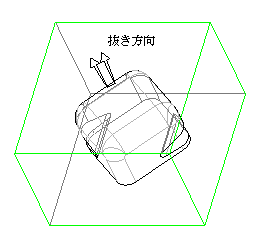
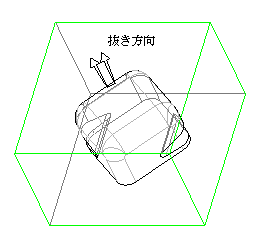
 「モールドボリューム」(Mold Volume) の順にクリックするか、「鋳造」(Cast) >
「モールドボリューム」(Mold Volume) の順にクリックするか、「鋳造」(Cast) >  「ダイボリューム」(Die Volume) の順にクリックします。「モールドボリュームを編集」(Edit Mold Volume) または「ダイボリュームを編集」(Edit Die Volume) タブが開きます。
「ダイボリューム」(Die Volume) の順にクリックします。「モールドボリュームを編集」(Edit Mold Volume) または「ダイボリュームを編集」(Edit Die Volume) タブが開きます。 「スライダー」(Slider) をクリックします。「スライダーボリューム」(Slider Volume) ダイアログボックスが開きます。参照部品と抜き方向が自動的に選択されます。
「スライダー」(Slider) をクリックします。「スライダーボリューム」(Slider Volume) ダイアログボックスが開きます。参照部品と抜き方向が自動的に選択されます。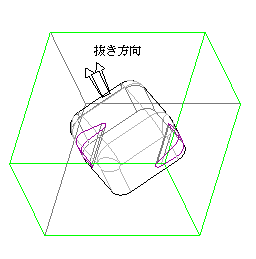
 をクリックします。次の図に示すように、取り込まれた境界キルトが青色で表示されます。
をクリックします。次の図に示すように、取り込まれた境界キルトが青色で表示されます。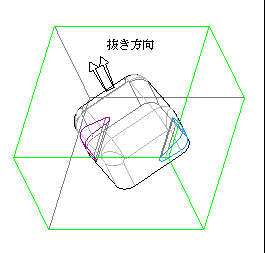
 をクリックし、ワークピースの側面サーフェス (次の図で赤色でハイライトされています) を投影平面として選択します。
をクリックし、ワークピースの側面サーフェス (次の図で赤色でハイライトされています) を投影平面として選択します。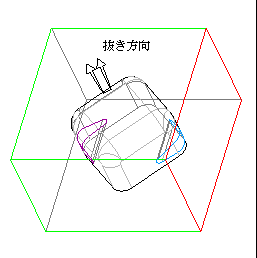
 をクリックします。次の図のようなスライダージオメトリが表示されます。
をクリックします。次の図のようなスライダージオメトリが表示されます。 をクリックしてスライダーを作成します。
をクリックしてスライダーを作成します。